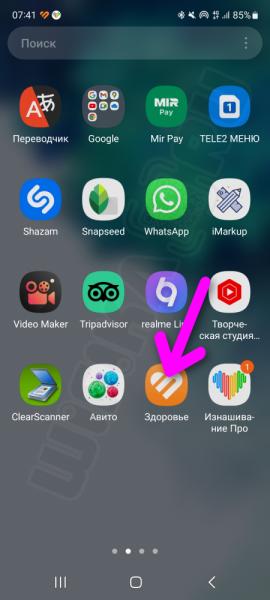Современные умные часы отличаются не только широким функционалом по отслеживанию показателей здоровья и физической активности, но и обладают богатыми возможностями по их внешней кастомизации. В частности, смене стандартного циферблата (watch face, заставки или «обоев»). В интернете имеется огромное количество кастомных циферблатов для китайских часов — цифровые, электронные, классические, механические с двенадцатичасовым циферблатом, с двойными циферблатами, обои с изображениями героев кино и мультфильмов, новогодние, имитирующие экраны известных брендов и т.д. При этом на вотчфейсах могут отображаться не только стрелки, но и также информация о заряде батареи, пройденных шагах, дате, времени, погоде и другие данные. В данной инструкции подробно разберем, как установить другой циферблат на смарт часы Huawei GT (3, 4, 5) и Honor GS Pro Smart Watch с помощью мобильного приложения для смартфона под управлением Android — Samsung, Xiaomi, Redmi, Realme, Oppo, Vivo и т.д.
Подключение смарт часов к смартфону
Думаю, не имеет смысла говорить о том, что для смены циферблата первым делом необходимо подключить смарт-часы Хуавей (Хонор) к смартфону по Bluetooth. Для этого необходимо установить на свой смартфон мобильное приложение, которое поддерживает работу с вашей моделью Smart Watch — для Хуавей или Хонор подходит Huawei Health.
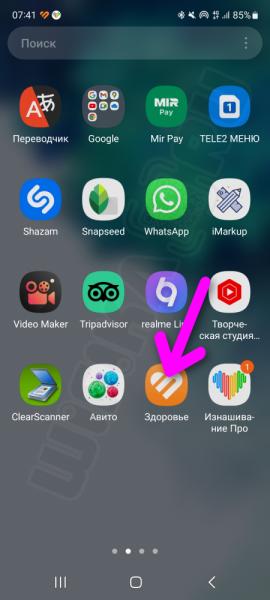
Смена и настройка циферблатов на Huawei Honor Smart Watch
На смарт часах концерта Huawei (в том числе Honor) сменить текущий циферблат можно двумя способами:
Со смарт часов
Для быстрой замены вотчфейса задерживаем палец на экране — откроется меню выбора заставки из предустановленных. Перелистываем на нужные вид обоев и жмем на него

На Хонорах я этой фишки не заметил, а вот на Huawei GT 4 на присутствует — рядом с циферблатом также отображается цифра, указывающая на энергоэффективность каждого из циферблатов:
- Зеленая — циферблат не сильно сажает аккумулятор
- Желтая — достаточно сильно
- Красная — батарея с такими обоями садится разряжается очень быстро

Под некоторыми вотчфейсами также отображается значок в виде шестеренки

Это означает, что данный циферблат можно изменить и настроить под себя. Жмем на эту иконку и видим, что в данном примере можно назначить собственные кнопки на 2 локации на экране

На первую можно задать отображение погоды, пульса или калорий

А на вторую — вызов таймера или списка контактов

Такой же принцип смены виджетов используется на фирменном циферблате, который устанавливается по умолчанию на смарт часы Huawei GT 4




Из приложения Huawei Health
Способ поменять «обои» с экрана часов удобен, но одновременное содержание циферблатов в памяти ограничено определенным количеством. Поэтому чтобы устанавливать дополнительные или удалить уже существующие, необходимо воспользоваться мобильным приложением для настройки часов Huawei Health.
- В нем надо зайти в меню «Устройства» и выбрать свои часы
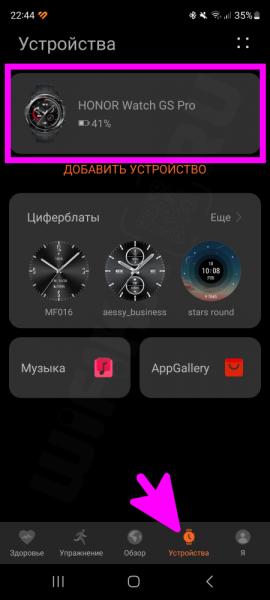
- Вверху будет большой блок с циферблатами — нажимаем на него
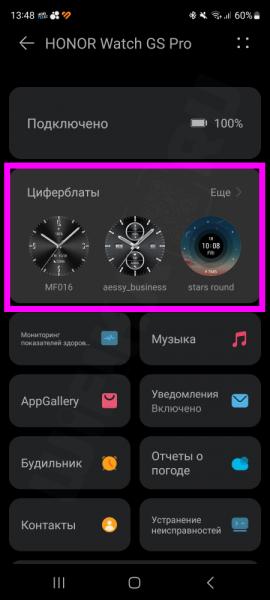
- Здесь сразу доступно огромное количество вариантов «обоев», но преимущественно они платные. Есть также группировка по самым новым или на русском языке. Для установки бесплатных заходим в раздел «Free»
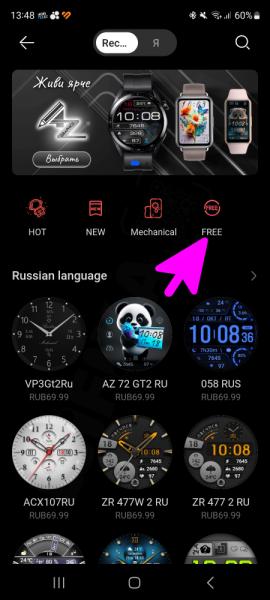
- Под некоторыми опять же попадается значок уровня потребления энергии
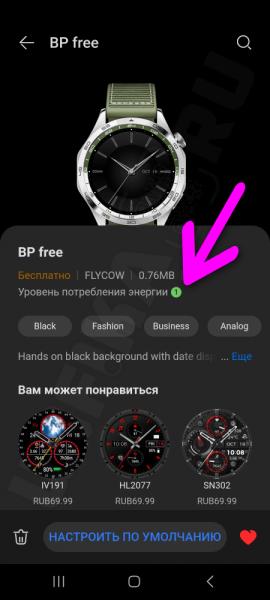
- Откроем один из образцов
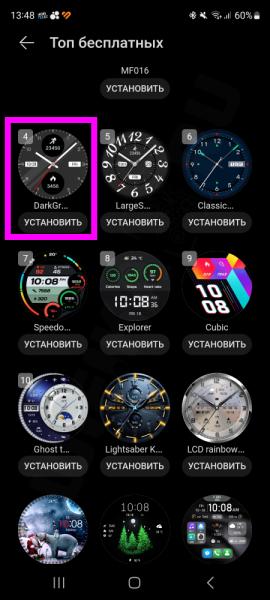
- Для загрузки его на часы нажмем на кнопку «Установить»

- Он автоматически применится в качестве основного. Также можно добавить циферблат в избранное, чтобы не потерять впоследсвтии при его замене на другой. Для этого жмем на сердечко
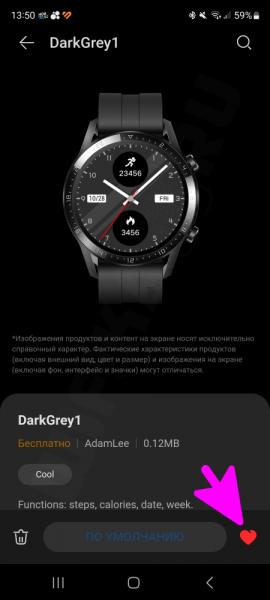
- Теперь он находится в разделе «Избранное»
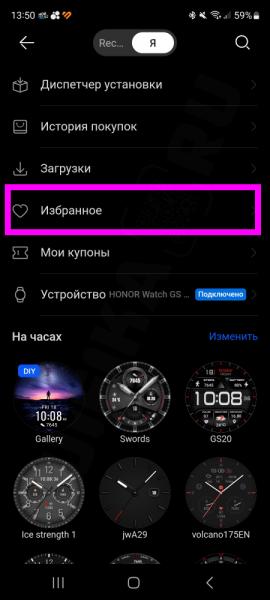
- Тут же все остальные вотчфейсы, которые мне понравились. Не обязательно они должны быть на самих часах.

И еще одна интересная функция, которая присутствует в Huawei Health, это «примерка» платного циферблата. Если вы не хотите сразу оплачивать, а сначала желаете посмотреть, как заставка будет выглядеть в реальности на экране часов, то можно воспользоваться тестовым режимом.

Циферблат загрузится на часы

И будет доступен в течение 5 минут, после чего удалится и поменяется на тот, который был у вас установлен ранее

Мы знаем, что память часов ограничена, поэтому если хотим добавить в них новый циферблат, необходимо удалить старые. Чтобы их посмотреть, нужно:
- В верхнем меню переключиться на вкладку «Я» — попадем в набор тех watchface, которые именно загружены в память смарт часов
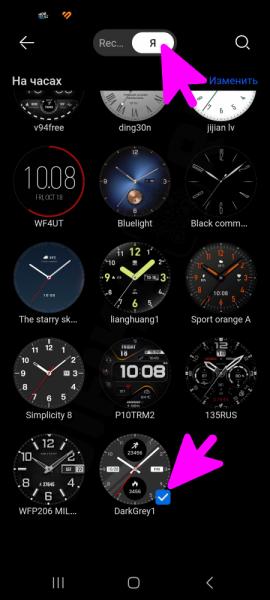
- Заходим в тот, который больше не нужен, и удаляем нажатием на иконку корзины
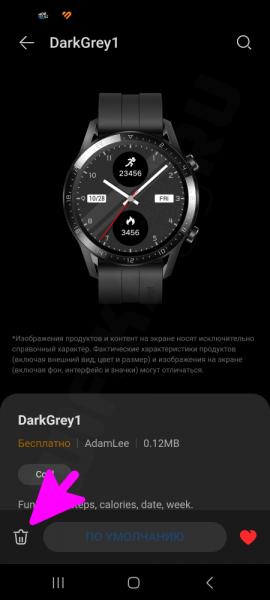
- И подтверждаем удаление вотчфейса
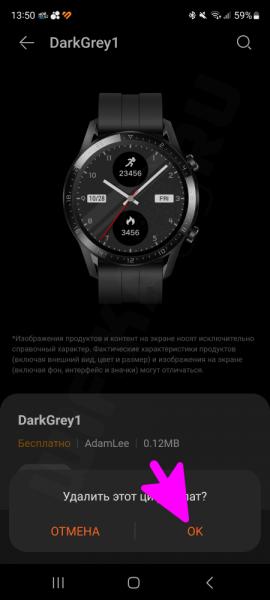
- Также можно вернуться на шаг выше Huawei Health в основной раздел управления циферблатами и нажать на «Изменить» для пакетного удаления
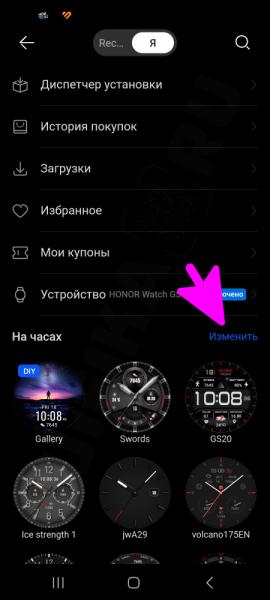
- И нажать на крестики на всех циферблатах, которые надо убрать с умных часов Honor
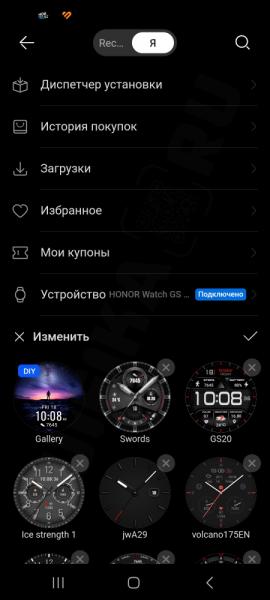
Настройка циферблатов от Huawei (Honor)
В смарт часах Huawei меня еще радует то, что дизайнеры компании позаботились не только о внешнем виде устройства, но и о циферблатах. Так по умолчанию на разных модификациях тех же Huawei Watch GT4 установлены различныпе заставки, которые сочетаются с цветом корпуса, безеля и >>ремешка для часов. Но даже не это главное — эти встроенные циферблаты можно очень детально настроить под свой вкус.

Возьмем для примера стоковый вотчфейс, который установлен на женской модели часов Хуавей с экраном 41 мм. Его можно бесплатно загрузить в приложении «Здоровь» и поставить на любые часы Huawei и Honor — называется «Phantom Yellow» или «Мираж». Не обращайте внимания на ядовитые цвета — все это меняется в настройках.

Ставим его на часы и переводим в режим редактирования
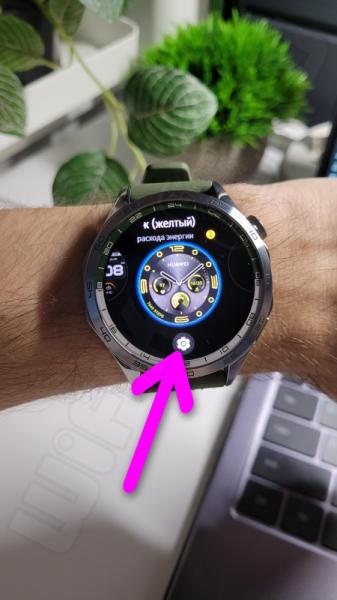
На первом экране можно выбрать цвет циферблата. Доступны черный, золотой и серебряный. Перемещаться между ними можно свайпами сверху вниз или колесом кнопки на корпусе. Я поставлю серебряный в цвет корпуса своих часов GT4

Для перехода ко второй настройке делаем свайп справа налево

Теперь можно поменять стиль отображения цифр часов — также крутим колесико для выбора

Я выберу минимализм

На следующем шаге выбираем цвет стрелок и цифр. Для серебряного циферблата эта опуия недоступна

Но если на первом шаге выбрать «Черный», то эта настройка будет разблокирована, и можно выставить один из множества цветов для цифр и стрелок

Последняя настройка — добавление виджетов в заранее заготовленные на циферблаты области на экране

Выбор информационных блоков также огромен — погода, батарея, часы, пульс, дыхание, сон, фазы луны, дата и т.д.